财务excel1.04 标准规范:有效性下拉框及二级有效性
Excel 财务应用 数据有效性

Excel 财务应用 数据有效性内置的数据有效性可以帮助用户输入更准确、一致的数据,从而避免了由于手动输入数据而导致的冗余和错误。
本节主要介绍如何设置数据的有效性条件,以及设置输入信息和出错警告信息等。
1.设置有效性条件该条件的设置可以限制数据输入的范围,如运用数据有效性限制输入文本的长度,则在输入文本时必须输入符合条件的文本长度。
选择需要设置的单元格,单击【数据工具】组中的【数据有效性】下拉按钮,执行【数据有效性】命令,弹出【数据有效性】对话框,如图1-54所示。
图1-54 【数据有效性】对话框其中,在【数据有效性】条件对话框中,主要可以设置有效性的条件有以下几种,其功能如下。
●任何值 输入的数据无任何限制。
● 整数 输入的数据只能是符合条件的整数。
例如,在【允许】下拉列表中,选择【整数】项。
然后在【数据】下拉列表中,选择设置整数的条件,并在【最小值】栏中输入数字1;在【最大值】栏中,输入数字100,如图1-55所示。
图1-55 设置整数 图1-56 输入非法值若在设置完毕有效性条件的对话框中,输入了不符合条件的数据,如输入小数12.5,则此时将会弹出“输入值非法”提示对话框,如图1-56所示。
提 示 如果输入的数据在有效性的权限范围内,数据将显示在单元格中;如果输入的数据不在设置有效性的权限范围内,系统便将发出错误警告。
另外,在【数据有效性】对话框中,如果需要指定设置数据有效性的单元格为空白单元格,则启用【数据有效性】对话框中的【忽略空值】复选框;如果避免输入空值,禁用【忽略空值】复选框。
如果希望对工作表上的其他单元格做出相同的更改,则可启用【对有同样设置的所有其他单元格应用这些更改】复选框。
另外,单击【全部清除】按钮,则可以清除所有的条件设置。
● 小数 输入的数据只能是符合条件的小数。
有效性条件 显示提示对话框输入● 序列 输入的数据只能是定义好的数据序列。
例如,在【允许】下拉列表中选择【序列】项,并在如图1-57所示的【来源】文本框中,输入相应的序列信息。
excel中如何利用数据有效性设置下拉菜单?
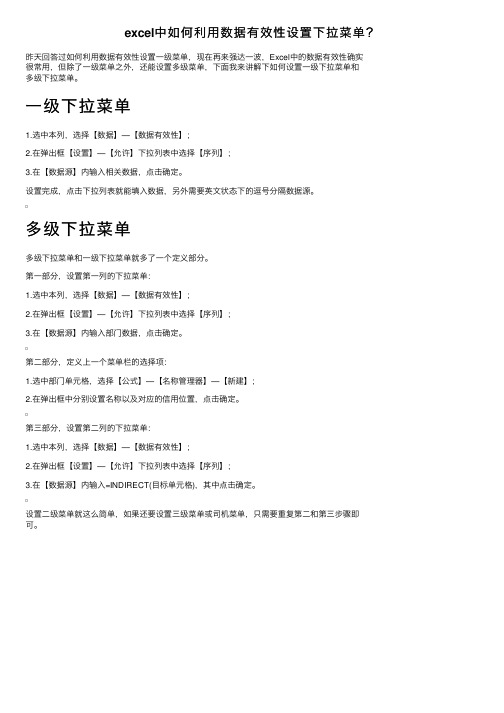
excel中如何利⽤数据有效性设置下拉菜单?
昨天回答过如何利⽤数据有效性设置⼀级菜单,现在再来强达⼀波,Excel中的数据有效性确实
很常⽤,但除了⼀级菜单之外,还能设置多级菜单,下⾯我来讲解下如何设置⼀级下拉菜单和
多级下拉菜单。
⼀级下拉菜单
1.选中本列,选择【数据】—【数据有效性】;
2.在弹出框【设置】—【允许】下拉列表中选择【序列】;
3.在【数据源】内输⼊相关数据,点击确定。
设置完成,点击下拉列表就能填⼊数据,另外需要英⽂状态下的逗号分隔数据源。
多级下拉菜单
多级下拉菜单和⼀级下拉菜单就多了⼀个定义部分。
第⼀部分,设置第⼀列的下拉菜单:
1.选中本列,选择【数据】—【数据有效性】;
2.在弹出框【设置】—【允许】下拉列表中选择【序列】;
3.在【数据源】内输⼊部门数据,点击确定。
第⼆部分,定义上⼀个菜单栏的选择项:
1.选中部门单元格,选择【公式】—【名称管理器】—【新建】;
2.在弹出框中分别设置名称以及对应的信⽤位置,点击确定。
第三部分,设置第⼆列的下拉菜单:
1.选中本列,选择【数据】—【数据有效性】;
2.在弹出框【设置】—【允许】下拉列表中选择【序列】;
3.在【数据源】内输⼊=INDIRECT(⽬标单元格),其中点击确定。
设置⼆级菜单就这么简单,如果还要设置三级菜单或司机菜单,只需要重复第⼆和第三步骤即
可。
Excel制作1,2,3级下拉菜单,就是这么简单

Excel制作1,2,3级下拉菜单,就是这么简单
Excel中的数据有效性(数据验证)大家并不陌生,今天我们就来说说Excel中利用数据验证和名称管理器制作多级下拉菜单!
一级下拉菜单
一级下拉菜单比较简单,直接利用数据验证功能即可实现,如下图中,在A列实现下拉展示大区,选中A列单元格,依次选择【数据】—【数据验证】—验证条件选择'序列'—来源选择C列的大区数据,点击【确定】按钮,完成设置!
二级下拉菜单
二级下拉菜单需要结合名称管理器。
下图中如何实现大区省份下拉选项呢?
第一步,选中目标数据源,Ctrl+G,定位条件为常量,依次点击【公式】—【根据所选内容创建】,选择【首行】,点击确定,完成设置。
第二步,设置两次数据验证,大区的数据验证同一级下拉菜单,省份的数据验证,在选择序列后,在来源中输入:'=INDIRECT(A2)',点击【确定】按钮,会弹出警告框,点击确定即可,这样就完成了二级下拉菜单的制作。
三级下拉菜单
三级下拉菜单的制作方法同二级下拉菜单。
第一步,设置两份名称管理器,一份大区对应省份,一份省份对应城市,如下图所示:
第二步,设置数据验证,大区与省份的数据验证同二级下拉菜单,城市的数据验证,在来源中输入:'=INDIRECT(B2)',点击确定即可。
小结
通过二级下拉菜单和三级下拉菜单的方法,我们可以发现,基本过程一致,只不过多级下拉菜单需要多增加一步添加名称管理器和数据验证,以此类推,5、6、7、8……N级下拉菜单都不是问题,合理
利用好数据验证与名称管理器即可!。
Excel数据有效性有啥用?多级下拉选项设置,让你的工作更高效

Excel数据有效性有啥用?多级下拉选项设置,让你的工作更
高效
Excel数据有效性是Excel表格操作技巧中,非常重要的一个组成部分。
其中数据有效性最重要的一个环节那就是下拉菜单栏的设置,通过设置下拉菜单栏,我们可以将表格变得更加规范而且更加有效率。
今天我们就来详细的学习一下,一、二、三级下拉菜单栏如何设置。
技巧一:一级下拉菜单栏制作
一级下拉菜单选项设置是数据有效性中最简单的操作方法:
第一步:选择需要制作下拉菜单栏的区域,点击数据—数据有效性—清单/序列;
第二步:数据区域选择对应的一级栏目即可。
技巧二:二级下拉菜单栏制作
二级菜单栏制作方法其实也非常简单,它需要我们根据之前做的一级菜单栏设置后,在对其进行另外的操作:
第一步:先按照一级菜单栏的方法制作一级下拉菜单栏;
第二步:选择一级栏和二级菜单栏区域,因为一级菜单栏目录为左边一列。
所以点击公式—根据所选内容创建—最左列。
第三步:选择需要制作二级菜单栏的区域,点击数据—数据有效性,选择序列,来源使用公式=Indirect(H3),H3也就是一级栏目所在位置。
技巧三:三级下拉菜单栏制作
与二级下拉菜单栏相似,当我们需要制作更高级下拉菜单选项时,我们就需要用到这个多级制作方法。
第一步:创建二级目录与三级目录的区域,
第二步:同二级下单栏制作方法,按同样的方法制作三级下拉菜单栏,数据来源同样用函数=Indirect(I3),I3为二级目录所在位置。
通过上面的学习,现在你学会了如何快速制作多级下拉菜单选项了吗?
操作技巧:
(此处已添加圈子卡片,请到今日头条客户端查看)。
在EXCEL表格里制作二级下拉菜单

在EXCEL表格里制作二级下拉菜单在EXCEL表格里,为减少数据的输入或是防止出错,很多雷同的输入,我们经常会使用下拉选项的设置让用户直接下拉选择而替代人工输入,很多人会设置一级下拉菜单,那又如何设置二级下拉菜单呢?今天我们一起来看看。
下图我们准备了一些数据,在一个公式里,有很多个部门,每一个部门有不同的员工姓名,我们已经在左侧第三行输入了部分名称,在下方对应上方部门输入了各个部门的人员。
右侧的表格里我们希望部门可以选择左侧第三行列出的部门,人员则根据选择的部门只能选择对应部门的人员。
设置一级下拉菜单选中部门列,点击菜单栏上“数据-数据验证”,弹出数据验证窗口,在验证条件里下方允许种选择“序列”,在来源里输入“$b$3:$d$3”。
这里使用了绝对引用,表示部门只能选择“B3:D3”的数据。
设置完成后,点击部门下方单元格,显示出下拉箭头,列出能选择的选项。
设置二级菜单选中左侧表格里销售部门和下方的员工,点击菜单栏上“公式-根据所选内容创建定义的名称”,弹出窗口,因为我们一级数据在首行,故弹出窗口只勾选首行。
因为每一个部门的人数不一样,通过移动鼠标的方式选择左侧数据表格,部分列下方有空白单元格,如果二级选项下方不想有空白单元格选项,在键盘上按下“CTRL+G”弹出定位窗口,打开定位条件,勾选“常量”。
这样就只会选择单元格里有内容的单元格。
常量也就是无需通过计算得出的值,比如左侧表格里的部门和人员都是直接输入,故都是常量。
瞧下方图中选定的单元格就去掉了空白单元格,和含有空白单元格方法一样,点击菜单栏上“公式-根据所选内容创建定义的名称”,弹出窗口,勾选“首行”。
定义好名称后,选中需要设置二级下拉菜单的单元格,同样的方式打开数据验证窗口,这个时候只需要在来源单元格内输入“=indirect($f4)”,这个里一个混合引用,即这次的数据来源是根据F4或F5或F6等等选择的数据引用左侧表格里具有相同名称下方的数据。
每日Excel分享(技巧)这样的数据有效性下拉框设置你见过吗?双字段联合设置!
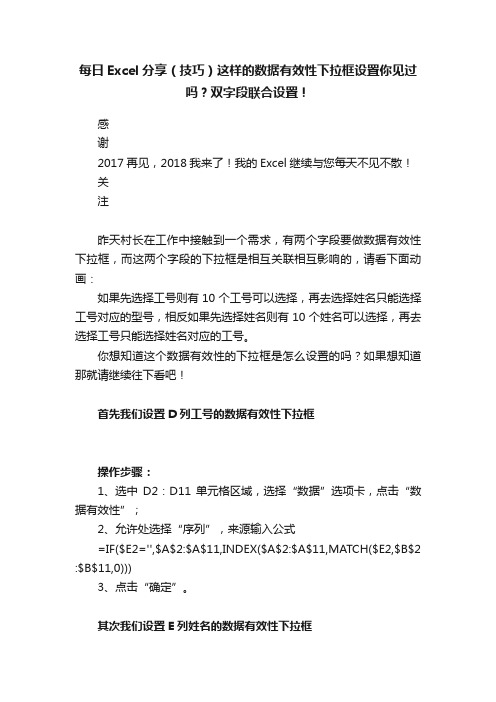
每日Excel分享(技巧)这样的数据有效性下拉框设置你见过
吗?双字段联合设置!
感
谢
2017再见,2018我来了!我的Excel继续与您每天不见不散!
关
注
昨天村长在工作中接触到一个需求,有两个字段要做数据有效性下拉框,而这两个字段的下拉框是相互关联相互影响的,请看下面动画:
如果先选择工号则有10个工号可以选择,再去选择姓名只能选择工号对应的型号,相反如果先选择姓名则有10个姓名可以选择,再去选择工号只能选择姓名对应的工号。
你想知道这个数据有效性的下拉框是怎么设置的吗?如果想知道那就请继续往下看吧!
首先我们设置D列工号的数据有效性下拉框
操作步骤:
1、选中D2:D11单元格区域,选择“数据”选项卡,点击“数据有效性”;
2、允许处选择“序列”,来源输入公式
=IF($E2='',$A$2:$A$11,INDEX($A$2:$A$11,MATCH($E2,$B$2 :$B$11,0)))
3、点击“确定”。
其次我们设置E列姓名的数据有效性下拉框
操作步骤:
1、选中E2:E11单元格区域,选择“数据”选项卡,点击“数据有效性”;
2、允许处选择“序列”,来源输入公式
=IF($D2='',$B$2:$B$11,INDEX($B$2:$B$11,MATCH($D2,$A$ 2:$A$11,0)))
3、点击“确定”。
设置完成。
这样的数据有效性下拉框你有见过吗?其实很简单,就一个IF INDEX查询动态引用区域作为数据有效性的来源,有点类似二级联动下拉框。
excel多级下拉菜单有效性设置方法
眉山市
东区坡
操作说明: 一、设置一级下拉菜单: 选中A1,“数据/有效性/设置/允许/序列/来源/用框右侧拾数器点选I1:I6, 再点拾数器/确定”,效果如A1。 二、设置二级下拉菜单: 1、选中J2:J5,“插入/名称/指定/首行/确定”,将每列明细科目定义为第一 行显示的名字。 2、选中B1,“数据/有效性/设置/允许/序列/来源/=INDIRECT($A$1)/确定”, 效果如B1。 三、设置三级下拉菜单: 1、选中K3:K8,“插入/名称/指定/首行/确定”,将该列明细科目定义为“眉 山市”。 2、选中C1,“数据/有效性/设置/允许/序列/来源/=INDIRECT($B$1)/确定”, 效果如C1。 四、三级下拉菜单的使用:
四川省 云南省 广东省 贵州省 陕西省 江苏省
四川省 成都市 广安市 眉山市
眉山市 东区坡 仁寿县 青神县 彭山
excel表格如何设置二级下拉菜单
excel表格如何设置二级下拉菜单
Excel是当今社会最流行用的办公软件之一,Excel可以用于数据的整理、分析、对比。
可以更直观的看到数据的变化情况,而有很多时候需要建立二级下拉菜单,因此,现在请欣赏店铺带来的excel中建立二级下拉菜单的方法。
excel表格设置二级下拉菜单的方法
1:选中整个要成为菜单的区域,找到公式,根据所选内容创建.excel 建立二级下拉菜单
2:选择首列后会自动创建名称
3:点击名称管理器就可以看到了
4:在创建一个名字为省的名称,选中A1,B1列创建.好了就OK了5:这里演示如何创建二级菜单,先创建1级菜单,数据有效性.随便找一列如图设置
演示如下
6:进入正题创建二级下拉菜单.INDIRECT函数就解决了
7:下面是二级菜单的效果,很不错哦.下面的下拉一下就可以了!
8:选山东的时候看看..。
关于数据有效性之下拉列表
关于数据有效性之下拉列表
在编辑Excel表格时,我们经常在某些单元格内输入一些固定的内容,为了更快捷的输入,我们可以通过设置数据有效性中的序列来达到这个目的。
现我把自己的经验以及Excel Home老师们提供的经验整理出来,供需要的初学者分享,也真诚的希望Excel Home的老师们提出宝贵的意见,共同学习,共同提高。
1.选取需要设置序列的单元格,点击工具栏菜单【数据】〖有效性〗,弹出数据有效性菜单。
2.点击〖设置〗〖序列〗,在允许条件框中选择“序列”,在来源条件框中输入需要的文字,中间用
英语的逗号隔开,当然,你也可以引用表格中的单元格,点击〖确定〗退出。
点击已经设置数据有效性的单元格,你会发现多了一个下拉箭头,点击箭头,选择需要输入的内容。
如上图,表中“部门”栏的数据有效性已经设置好了,“工作岗位”栏又如何设置呢?各个部门有不同的工作岗位,如果按照上面的方法做,那么下拉列表可能有很长一串,选择时也不方便。
我们可以用二级下拉菜单,具体方法如下:
1.先将各部门工作岗位一一输入在工作表外单元格中。
2.点击工具栏菜单【插入】〖名称〗〖定义〗,弹出定义名称菜单。
3.分别以各部门定义名称,引用位置选择各部门相应的工作岗位。
4.在工作岗位栏设置数据有效性,在来源条件框中输入引用函数INDIRECT(),括号内输入相应部
门栏所在位置,点击〖确定〗退出。
点击工作岗位栏单元格,你会发现下拉列表就回根据部门显示不同的工作岗位,点击箭头,选择需要输入的内容。
最后,为了让你的工作表美观及便于打印,将先输入在表外的单元格隐藏。
ZUOZHENG.2007@
2009-4-23。
Excel怎么利用数据有效性制作多级下拉菜单?
Excel怎么利用数据有效性制作多级下拉菜单?
Excel中经常用到多级下拉菜单,而下拉菜单的制作需要使用到excel的定义名称数据有效性indirect函数,本文旨在介绍如何制作多级下拉菜单。
以下为excel实用技巧的系列链接。
1、认识下拉菜单
如下图示例,第一级下拉菜单为省份,第二级则为市,第三级为县或区。
第二级下拉菜单需根据第一级菜单的选择自动选择对应的市,同样,第三级下拉菜单需根据第二级菜单的选择自动选择对应的县或区。
2、制作第一级下拉菜单
第一级菜单为省,也即是广东、广西,因此直接利用数据有效性的引用即可。
3、制作第二级下拉菜单
第二级菜单为市,第二级菜单需根据第一级菜单的选择来显示第二级的菜单内容,如第一级选择广东,则第二级需要选择的菜单是“广州、东莞、深圳.....”;
4、制作第三级下拉菜单
第三级菜单为县区,第三级菜单需根据第二级菜单的选择来显示第三级的菜单内容,如第二级选择广州,则第三级需要选择的菜单是“天河区.....”;。
